iCareFone - Резервное копирование и управление iOS
Резервное копирование, перенос и восстановление данных iOS за несколько кликов
Легкое управление данными iOS
Резервное копирование и управление данными iOS в несколько кликов
Недавний выпуск iOS 18 от Apple в сентябре представил множество новых функций, направленных на улучшение конфиденциальности и безопасности пользователей. Среди них возможность блокировать и скрывать приложения, что дает пользователям больше контроля над своими устройствами. Это особенно полезно для защиты конфиденциальных приложений, таких как мессенджеры или банковские приложения.
В этой статье мы рассмотрим шаги по скрытию/блокировке, поиску и возврату скрытых приложений на iOS 18 и более ранних версиях. Также вы найдете Tenorshare iCareFone, важный инструмент для скрытия/возврата фотографий и управления данными на вашем iPhone и iPad.
А если вы уже обновились до iOS 26/iOS 26, здесь вы найдете актуальные советы и решения для новых функций конфиденциальности.
На iOS 18 вы можете скрыть и заблокировать приложенияна iPhone, такие как App Store, Сообщения и сторонние приложения. Однако некоторые приложения, такие как Калькулятор, Камера, Часы, Контакты, Найти, Карты, Быстрые команды и Настройки, не могут быть заблокированы или скрыты.
Чтобы скрыть определенные приложения, выполните следующие действия:
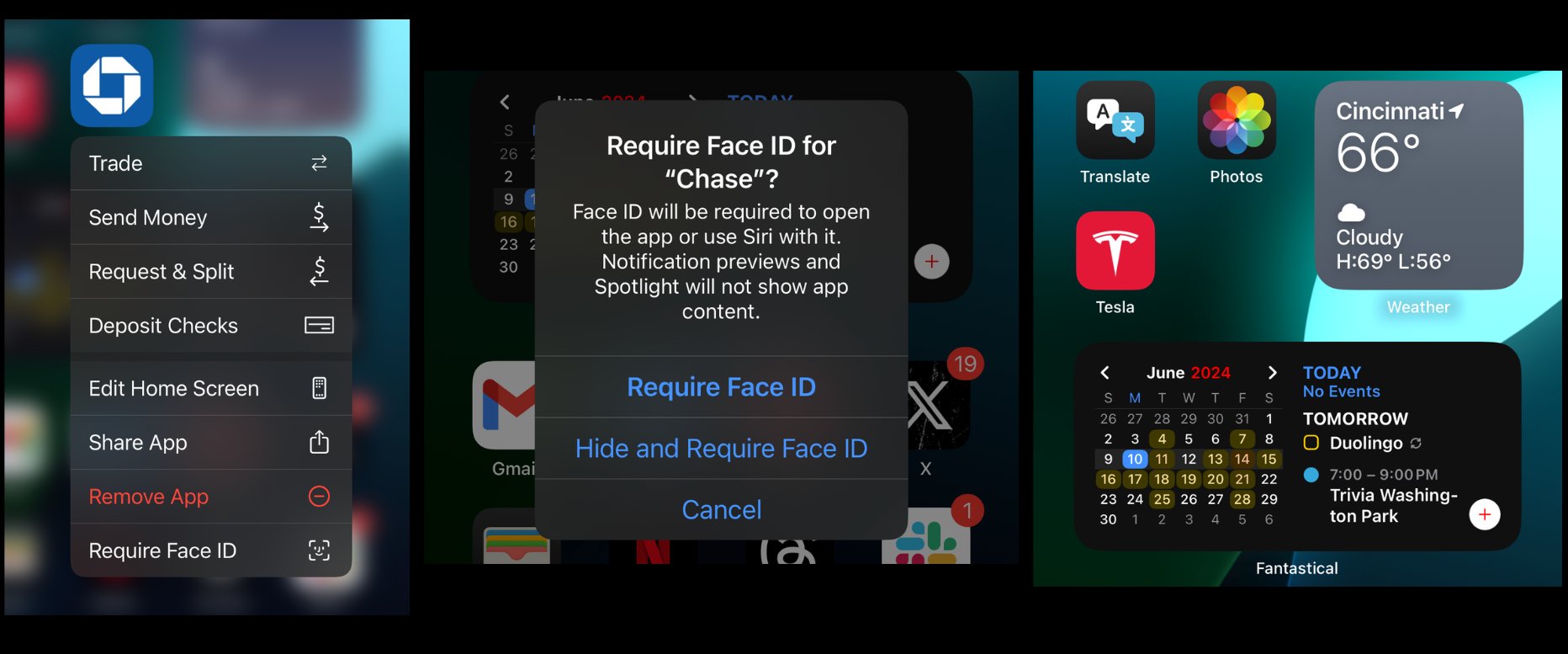
После того как приложение скрыто, оно исчезнет с вашего главного экрана, и вы успешно научитесь, как скрывать приложения на iOS 18. Приложение будет доступно только через скрытую папку, которая требует Face ID для доступа.
Всегда проверяйте, есть ли у приложения опция скрытия, удерживая его значок и проверяя наличие опции "Требуется Face ID" или "Скрыть". Если ее нет, приложение не может быть скрыто.
Поиск скрытых приложений — простой процесс. Выполните эти шаги, чтобы узнать, как найти скрытые приложения на iOS 18:
Эта папка создается автоматически и содержит приложения, которые вы решили скрыть. Если вы не скрыли никаких приложений, папка все равно будет присутствовать, но пуста.
Если у вас возникают трудности с поиском Библиотеки приложений, помните, что она находится справа от последней страницы главного экрана. Знакомство с этой областью упростит управление видимостью и организацией ваших приложений.
Если вы хотите вернуть скрытые приложения, выполните следующие шаги, чтобы узнать, как вернуть приложения на iPhone с iOS 18:
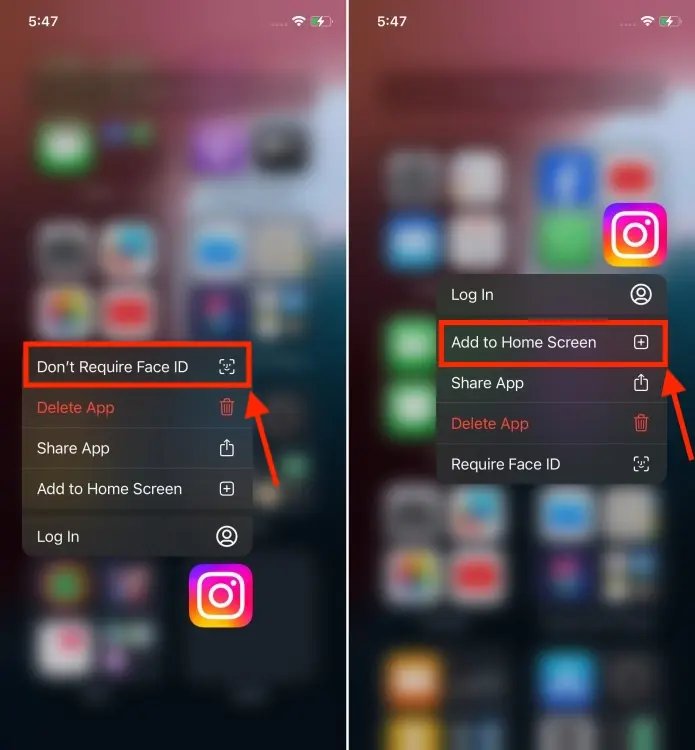
Этот процесс позволяет быстро узнать, как вернуть скрытые приложения на iPhone, когда они вам понадобятся.
Как скрыть/показать фотографии и видео? Используя Tenorshare iCareFone, вы не только упрощаете процесс скрытия и показа фотографий, но и улучшаете общий опыт управления данными на iOS.
Это ценное средство для всех, кто хочет поддерживать конфиденциальность и порядок на своем устройстве. Используя iCareFone, вы сможете наслаждаться беспрепятственным контролем над вашей конфиденциальностью данных и общим управлением данными на iOS.
Как скрыть/показать фотографии и видео на iPhone:
Скачайте и установите программное обеспечение на вашем ПК или Mac, затем подключите ваше устройство iOS с помощью USB-кабеля.

Отсюда вы можете сделать резервную копию вашего устройства на компьютер, внешний жесткий диск или другое устройство для хранения.

Выберите фотографию, которую хотите скрыть, и щелкните по ней правой кнопкой мыши. Затем выберите "Скрыть" в выпадающем меню. Если вы хотите скрыть несколько фотографий, удерживайте клавишу "Ctrl" и выберите фотографии.
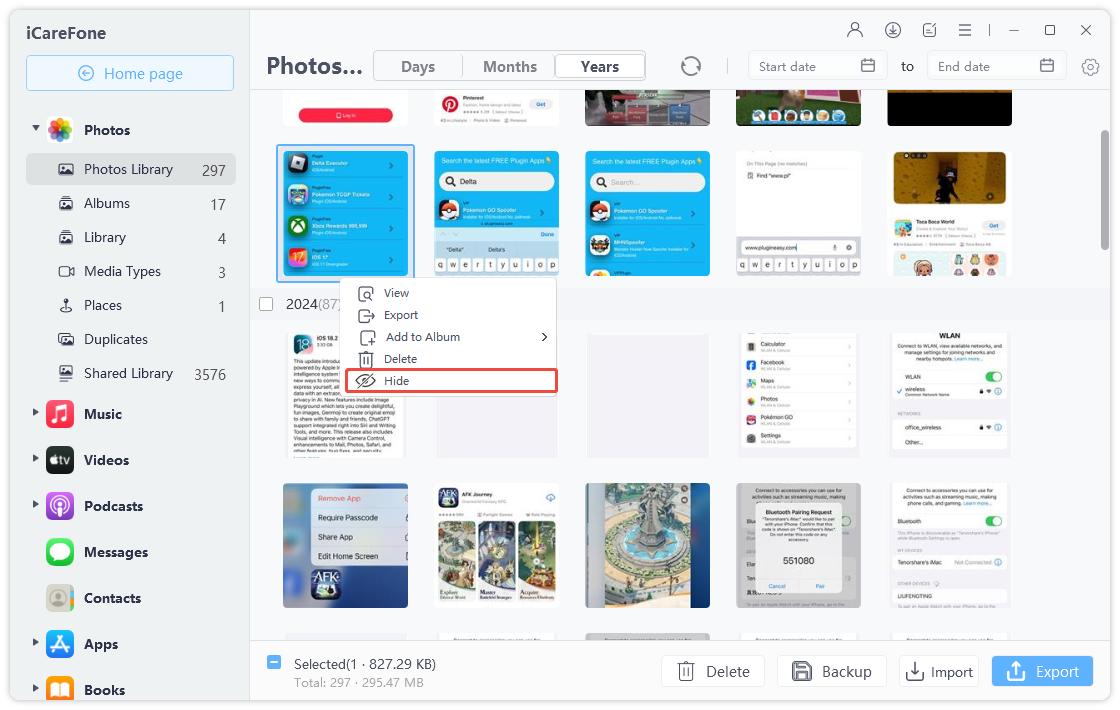
Чтобы просмотреть скрытые фотографии и вернуть их, перейдите в папку “Скрытые” в разделе “Библиотека”. Выберите фотографию и щелкните по ней правой кнопкой мыши. Выберите “Показать” из выпадающего меню.
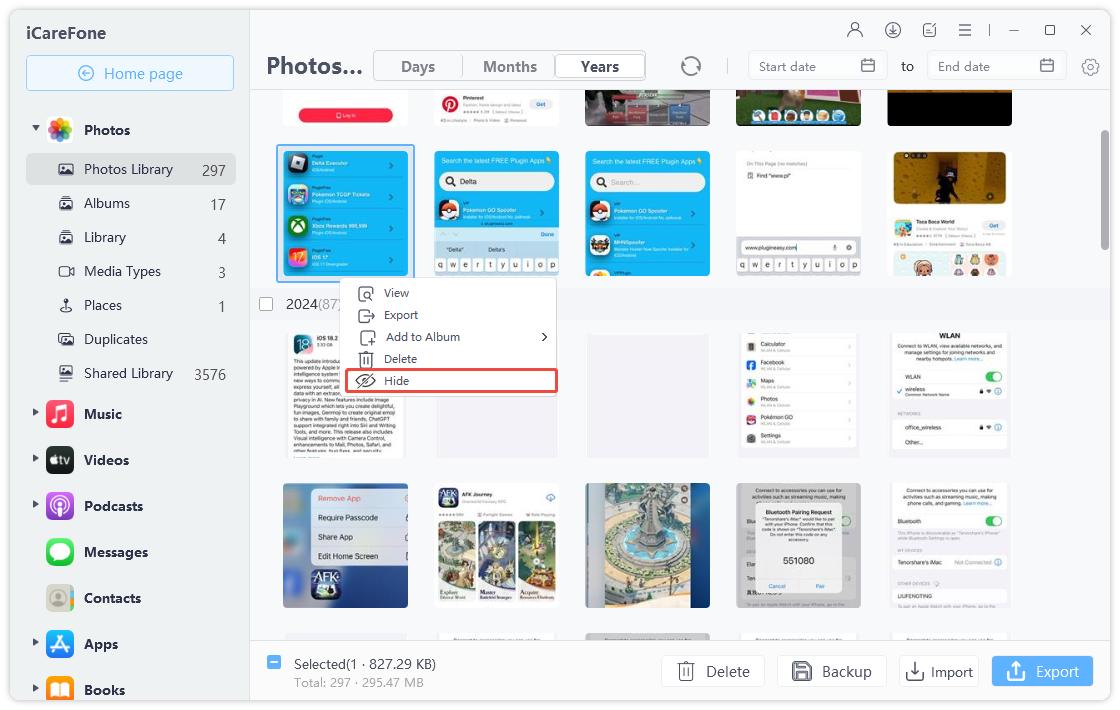
Возврат скрытых приложений на iOS 18 (бета) предлагает пользователям Apple значительное улучшение в управлении конфиденциальностью.
С такими инструментами, как iCareFone, скрытие/показ скрытых фотографий и медиа, а также управление данными на вашем iPhone становится простым. Если вы цените конфиденциальность, рассмотрите возможность использования Tenorshare iCareFone для упрощения управления данными и обеспечения безопасности вашей личной информации.
затем напишите свой отзыв
Оставьте Комментарий
Создайте свой отзыв о статьях Tenorshare

Лучший бесплатный инструмент для переноса iPhone и резервного копирования iOS
Легко, без iTunes
Автор: Дмитрий Иванов
2025-12-19 / iOS 18
Оцените Сейчас!